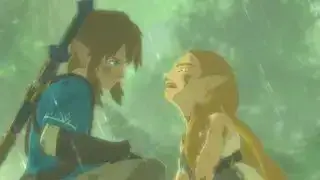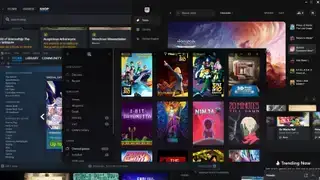(Zasluge za sliko: PlayStation)
Krmilnik za PlayStation 3, Dualshock 3, nikoli ni bil namenjen za uporabo na osebnem računalniku, kar pomeni, da ni ravno najpreprostejša ploščica za priklop in začetek igranja. Toda ali bomo dovolili, da nas to ustavi? Očitno ne.
Krmilnik PS3 je še vedno poseben in obstaja zelo poseben razlog, da ga uporabljate na osebnem računalniku, še posebej, če posnemate igre PS2 ali PS3. Dualshock 3 ima nekaj posebnega najboljši PC krmilniki nimajo: analognih obraznih gumbov, občutljivih na pritisk. Zaradi tega je Dualshock 3 najboljša izbira za igranje iger v emulatorjih PCSX2 ali RPCS3. Metal Gear Solid 3, na primer, preprosto ne deluje pravilno brez teh analognih gumbov, funkcije, ki so jo morali spremeniti za vrata računalnika.
Dolgoletni igralci iger PlayStation bodo morda le raje občutili Sonyjeve starejše krmilnike kot Dualshock 4 ali Dualsense, ki sta spremenila analogne palice in obliko. Tukaj je najboljši način, da vaš krmilnik PS3 deluje na osebnem računalniku. V sistemu Windows 10 ali 11 je na srečo na voljo zelo priročno orodje, s katerim DualShock 3 veliko lažje konfigurirati kot nekoč.
Opomba: Steam ima dejansko izvorno podporo za DualShock 3, kar pomeni, da lahko preprosto priključite krmilnik in ga nastavite prek menija z nastavitvami krmilnika v načinu Big Picture. Vendar pa Steam ne podpira krmiljenja žiroskopa DualShock 3 ali (kar je še pomembneje!) njegovih analognih obraznih gumbov, ki so tisto, kar resnično iščemo. Upoštevajte ta vodnik, da bo krmilnik PS3 deloval na osebnem računalniku s temi gumbi.
Namestitev sistema Windows 10/11 DualShock 3
Kaj rabiš
Strojna oprema
- Dualshock 3 in mini-USB kabel
- Izbirno: ključ Bluetooth
Programska oprema
Kot je navedeno v uvodu, ne pozabite, da ima Steam vgrajeno podporo za krmilnik DualShock 3. Če krmilnik priključite, ko Steam deluje, lahko nato odprete Nastavitve > Krmilnik > Konfiguracija namizja in prilagodite svoje kontrolnike, kot se vam zdi primerno. In če želite s krmilnikom igrati igre, ki niso Steam, jih lahko dodate v Steam z menijem »Igre > Dodaj igro, ki ni Steam, v mojo knjižnico«.
Ampak domnevno ste tukaj, ker želite, da ti analogni obrazni gumbi delujejo. Dolga leta je bila glavna rešitev ScpToolkit, brezplačno, odprtokodno orodje, ki je opravilo svoje delo, vendar je bilo nastavitev precej zapletena. Razvijalec ScpToolkit je projekt ukinil leta 2016, vendar ga je od takrat nadaljeval z novim DsHidMini , gonilnik krmilnika DualShock 3, izdelan posebej za Windows 10 in 11.
Tukaj je opisano, kako ga nastavite.
Opomba: Če ste predhodno namestili ScpToolkit v svoj sistem ali kdaj uporabljali Sonyjevo storitev pretakanja PSNow, imate morda nekaj preostalih datotek, ki bodo motile DsHidMini. Preverite ta vodnik za odpravljanje težav za pomoč pri odstranjevanju teh datotek, preden začnete postopek namestitve.
Vodnik za namestitev DsHidMini

(Zasluge za sliko: Nefarious)
Za začetek, še ne priključite DualShock 3 . Za trenutek ga potrebujemo izklopljenega.
Če želite podporo Bluetooth za svoj DualShock 3, najprej prenesite in namestite BthPS3Setup_x64.msi iz Githuba projekta tukaj .
Zdaj prenesite DsHidMini .zip iz Githuba projekta tukaj.
Vodič za DsHidMini priporoča, da je za postopek namestitve omogočen nadzor uporabniškega računa Windows. To je opozorilo, ki se prikaže, ko nameščate novo programsko opremo. Običajno imam to na svojem računalniku izklopljeno, vendar ga je enostavno omogočiti za ta postopek namestitve. Pritisnite tipko Windows in vnesite 'UAC', da odprete meni z nastavitvami nadzora uporabniškega računa. Premaknite drsnik do konca na 'Vedno obvesti' in kliknite V redu.
najboljši aio hladilniki
Tukaj sledite preostalim navodilom za namestitev razvijalca DsHidMini .
Korakov je le nekaj, zato jih bom tukaj označil, da ne boste nobenega zamudili:
- Ekstrahirajte datoteko .zip in odprite mapo x64
- Z desno tipko miške kliknite datoteko dshidmi.inf in v kontekstnem meniju kliknite »Namesti«.
- Z desno tipko miške kliknite igfilter.inf in v kontekstnem meniju kliknite »Namesti«.
- Priključite krmilnik preko USB
- Z desno tipko miške kliknite in zaženite DSHMC.exe kot skrbnik
Če naletite na kakršne koli težave, sledite navodilom za odpravljanje težav tukaj .
Kako uporabljati gumbe DualShock 3, občutljive na pritisk, v PCSX2 ali RPCS3
Zdaj pa najpomembnejši korak: vzpostavitev delovanja teh sladkih analognih gumbov.
Diablo 4 vraževerje popotnikov
V programski opremi DsHidMini Control se prepričajte, da je krmilnik nastavljen na način SDF (Ena naprava s povratno informacijo sile). 'Prednost tega načina je 100-odstotna združljivost z vsemi nespremenjenimi različicami PCSX2 z vtičnikom igralnega ploščka LilyPad (privzeto dobavljen),' piše razvijalec Nefarius.
Če nameravate svoj DualShock 3 uporabljati s Steamom ali emulatorjem RPCS3, uporabite način SXS .
V emulatorjih izberite igralno ploščico DualShock 3 kot svoj vnos in po potrebi povežite gumbe. V igrah, ki podpirajo občutljivost na pritisk, bi zdaj morale delovati tako, kot bi na pravi konzoli.
Kako uporabljati DualShock 3 prek Bluetootha
Dobra novica: ta del bi moral biti preprost. Ko sledite zgornjim navodilom za namestitev DsHidMini, bi moral vaš krmilnik PS3 brez težav delovati prek žične povezave USB. Če ga seznanite prek USB-ja, bi ga morali samodejno seznaniti tudi prek Bluetootha!
Če izključite DualShock 3 in ne deluje, si oglejte Oddelek za odpravljanje težav Bluetooth navodila in preverite, ali imate različico Bluetooth je podprt .
Namestitev sistema Windows 7/8 DualShock 3

Kaj rabiš
Strojna oprema
- Dualshock 3 in mini-USB kabel
- Izbirno: ključ Bluetooth
Programska oprema
- Microsoft .NET Framework 4.5
- Paket za nadaljnjo distribucijo Microsoft Visual C++ 2010
- Microsoft Visual C++ 2013 runtime
- Microsoft DirectX runtime
- Gonilnik krmilnika Xbox 360 (namestiti ga je treba samo v sistemu Windows 7)
- ScpToolkit
ScPToolkit vodnik za namestitev
1. Prenesite programsko opremo z zgornjo povezavo in začnite z namestitvijo štirih Microsoftovih paketov. Če uporabljate računalnik z operacijskim sistemom Windows 7, boste morali namestiti tudi gonilnik krmilnika Xbox 360. V sistemu Windows 8 je že vgrajen!
2. Pomemben korak: priključite Dualshock 3 v računalnik s kablom mini-USB. Zdaj lahko začnemo delati.
Opomba glede namestitve Bluetooth: če želite krmilnik uporabljati tudi brezžično, se prepričajte, da je priključen ključ Bluetooth ali da je omogočen Bluetooth na matični plošči. ScpToolkit ugotavlja, da potrebujete ključ Bluetooth 2.0 ali novejši, ki podpira izboljšano hitrost prenosa podatkov (EDR).

3. Prenesite ScpToolkit in zaženite namestitveni program. Ko sprejmete pogoje in izberete mesto namestitve, boste prejeli meni z vsemi možnostmi za namestitev, kot na zgornjem posnetku zaslona. Priporočam, da to pustite privzeto. Za začetek namestitve kliknite Namesti.
Opomba pri namestitvi Bluetooth: Prepričajte se, da je možnost ScpToolkit Bluetooth Pair Utility označena.

4. Po približno 30 sekundah bo ScpToolkit nameščen in videli boste ta zaslon z velikim zelenim gumbom z napisom Run Driver Installer. Ker je to nova namestitev, to želimo storiti. Kliknite gumb.

5. Ta zaslon je morda videti zastrašujoč, vendar je še vedno precej preprost! Potrdite polja za gonilnike, ki jih želite namestiti. V tem primeru se želimo prepričati, da je možnost Namesti gonilnik Dualshock 3 označena (moralo bi biti privzeto). Zdaj kliknite puščico poleg možnosti »Izberite krmilnike Dualshock 3 za namestitev«, da vidite spustni seznam naprav USB, priključenih na vaš računalnik. Poiščite krmilnik PlayStation 3 na seznamu in ga preverite.
Opomba glede namestitve Bluetooth: Prepričajte se, da je označeno polje »Namesti gonilnik Bluetooth«. Tako kot ste storili z Dualshock 3, kliknite puščico poleg možnosti »Izberi ključ Bluetooth za namestitev« in na seznamu poiščite svojo napravo Bluetooth. Preveri.
Opomba: če uporabljate operacijski sistem Windows Vista, potrdite polje »Vsilna namestitev gonilnika«. Sicer pa pustite neoznačeno . Kliknite Namesti.

sims5
6. Oglejte si, kako SCP Toolkit teče skozi postopek namestitve. Ko zazna vašo strojno opremo, boste ob strani zaslona videli veliko pojavnih oken. Pomaknite se na dno dnevnika in upajmo, da boste videli 'Nameščen gonilnik Dualshock 3 USB' (in 'Nameščen gonilnik Bluetooth', če se tako odločite), kar pomeni uspešno namestitev. Če je šlo vse v redu, kliknite Izhod.

7. Zdaj, ko je nameščen, boste ScpToolkit videli kot ikono v sistemski vrstici. V meniju Start poiščite upravitelja nastavitev ScpToolkit. Tukaj lahko spremenite nekatere nastavitve, kot je onemogočanje ropotanja, prilagajanje mrtvih območij analogne palice in drugo. Večino teh nastavitev bi morali pustiti pri miru.
ScpToolkit se privzeto zažene z operacijskim sistemom Windows in predvaja tudi nekatere zvočne učinke, ki se vam morda zdijo neprijetni. Če jih želite onemogočiti, kliknite zavihek Nastavitve zvoka in počistite polje »Omogoči zvoke obvestil«.
Opomba za emulator PCSX2: Zavihek z nastavitvami PCSX2 vam omogoča, da popravite vtičnik krmilnika LilyPad emulatorja, da podpira gumbe, občutljive na pritisk. Če nameravate uporabljati krmilnik PS3 z emulatorjem, kliknite Prebrskaj, da se pomaknete do namestitvene mape PCSX2, nato kliknite Omogoči, da namestite popravek. Voila!
Uporaba krmilnika Playstation 3 na osebnem računalniku
Zdaj, ko je nameščen, bi se moral Dualshock 3 obnašati kot krmilnik Xbox 360. Vsaka igra z izvorno podporo za XInput – skoraj vsaka sodobna računalniška igra, ki podpira igralne ploščice – bi jo morala prepoznati brez težav. Na žalost to pomeni, da se ne bo registriral kot krmilnik PlayStation za nekaj iger, ki imajo izvorno podporo za DualShock 4, zato privzeto ne boste dobili pravilnih ikon gumbov kvadrat/križ/trikotnik/krog.
Nekatere igre pa vam omogočajo ročno izbiro ikon gumbov. Poiščite to v nastavitvah igre!

Enter the Gungeon vam omogoča ročno nastavitev ikon gumbov.
Če ste naleteli na težave pri namestitvi ScpToolkit ali uporabi krmilnika, lahko poskusite objaviti v uradna nit na forumih PCSX2 , vendar morda ne boste dobili odgovora.
Kako povezati krmilnik PS3 prek Bluetooth v sistemu Windows 7/8


Kako uporabljati:
- Krmilnik PS5 na osebnem računalniku
- PS4 krmilnik na osebnem računalniku
- Krmilnik Nintendo Switch Pro na osebnem računalniku
- Xbox krmilnik na osebnem računalniku
Če se ne ukvarjate s tem žičnim poslom in ste sledili vsem zgornjim korakom za namestitev Bluetooth, bi morali imeti možnost preprosto odklopiti krmilnik in po nekaj sekundah se bo sinhroniziral prek Bluetootha. Ko se to zgodi, boste v sistemski vrstici prejeli obvestilo. kul!
To deluje tudi po ponovnem zagonu. Če dovolite, da se ScpToolkit zažene z operacijskim sistemom Windows, bi preprosto lahko znova priključili krmilnik PS3 in takoj bo prepoznan. Ko lučka LED sveti, odklopite krmilnik in ponovno se bo sinhroniziral prek Bluetootha.
Če imate težave z Bluetoothom, vaš ključ morda ni podprt. Morda boste pomoč našli tudi v ScpToolkit's Github razprave . Bluetooth je lahko zahteven in vsaka težava, na katero naletite, je lahko posledica strojne opreme ali vaše določene različice sistema Windows ali gonilnikov ... z drugimi besedami, vso srečo.
Niste kontrolor? Tukaj je povzetek najboljše igralne tipkovnice , in najboljša igralna miška .